Cara Membuat Halaman Skripsi Otomatis, Praktis Menghemat Waktu
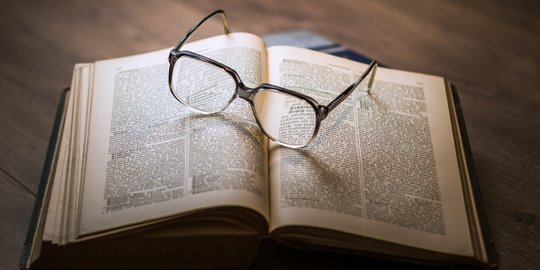
Merdeka.com - Nomor halaman dalam sebuah buku menjadi salah satu bagian penting. Dengan nomor halaman, Anda bisa menandai sampai bagian mana Anda membaca buku. Selain itu, fungsi nomor halaman juga sebagai tanda jika terdapat bagian penting yang Anda garis bawahi dalam sebuah buku.
Bukan hanya buku secara umum, nomor halaman juga harus ada dalam sebuah karya skripsi. Sama seperti lainnya, dalam hal ini nomor halaman berguna sebagai simbol yang memudahkan pembaca saat membuka skripsi. Dengan begitu, penulis skripsi perlu membuat nomor halaman yang jelas dan sistematis untuk memberikan fungsi tersebut.
Namun, sebagian dari Anda tentu sering menemui kendala, bagaimana cara membuat halaman skripsi otomatis dengan nomor atau simbol yang berbeda setiap halamannya. Tak perlu menggunakan cara manual, terdapat cara membuat halaman skripsi otomatis yang lebih praktis dan menghemat waktu, yaitu menggunakan menu Insert dan Page Number.
Dengan menu Insert dan opsi Page Number, Anda bisa memberikan nomor dari halaman pertama hingga akhir dalam satu waktu. Anda juga bisa mengatur simbol yang berbeda, khususnya di awal-awal halaman yang biasanya menggunakan simbol romawi.
Selain cara membuat halaman skripsi otomatis, akan dijelaskan pula cara membuat daftar isi yang mudah dan praktis. Dari berbagai sumber, berikut kami merangkum penjelasannya bisa Anda simak.
Cara Membuat Halaman Skripsi Otomatis
Cara membuat halaman skripsi bisa dilakukan dengan mudah dan otomatis melalui Microsoft Word. Seperti yang disebutkan sebelumnya, Anda bisa menggunakan menu Insert dan opsi Page Number. Dengan menu ini, Anda bisa membuat penomoran halaman yang berbeda dari satu halaman ke halaman lainnya.
Begitu pula penempatannya, Anda bisa mengatur letak nomor atau simbol halaman di posisi yang berbeda dari satu halaman ke halaman lainnya. Tanpa harus menuliskan nomor satu per satu dari setiap halaman, Anda bisa sekaligus membuat nomor halaman dari awal hingga akhir dengan mudah.
Berikut cara membuat halaman skripsi otomatis yang bisa Anda praktikkan:
Cara Membuat Daftar Isi Skripsi Mudah dan Praktis
Setelah mengetahui cara membuat halaman skripsi otomatis, terakhir akan dijelaskan bagaimana cara membuat daftar isi dengan mudah dan praktis. Alih-alih membuat secara manual, Microsoft Word telah memberikan fitur praktis di mana Anda bisa membuat daftar isi secara otomatis sesuai dengan nomor halaman yang telah dibuat.
Fitur yang bisa digunakan tidak lain terdapat pada menu Reference dan opsi Table of Contents. Namun, sebelum menggunakan fitur ini, Anda harus mengatur terlebih dahulu Style Heading sehingga daftar isi nantinya akan lebih rapi dan mudah untuk dibaca. Berikut cara membuat daftar isi skripsi mudah dan praktis yang bisa Anda praktikkan:
Cobain For You Page (FYP) Yang kamu suka ada di sini,
lihat isinya